地下城与勇士nvidia显卡设置方法 玩地下城nvidia显卡怎么设置
在电脑中玩地下城与勇士这款游戏的时候,玩家可以通过调整nvidia显卡性能来更加流畅的运行游戏,今天小编教大家玩地下城nvidia显卡怎么设置,操作很简单,大家跟着我的方法来操作吧。
解决方法:
1.i+n架构时玩dnf使用窗口模式时会降频到135MHz,最终发现根本原因是dnf是2d游戏. 显卡根据省电选项直接将自己降为p8级别运行.自然就降频到135MHz了。
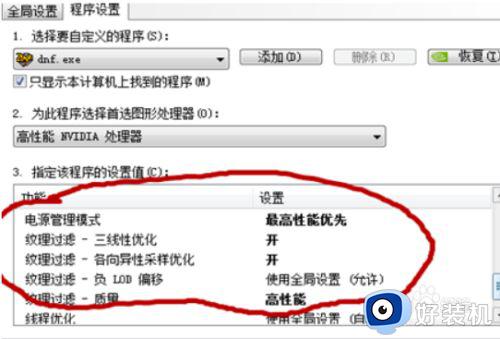
2.所以真正解决根本问题的选项在n卡配置中打开n卡的控制面板 选中管理3d配置 改全局配置也好 改dnf单独配置也好,将电源管理选项改为性能优先就不会降频了。
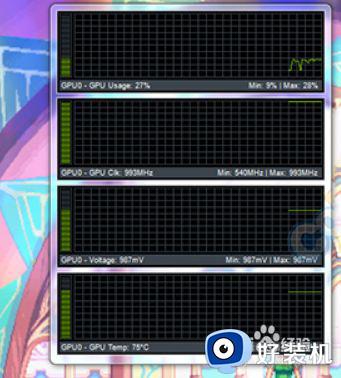
3.Nvidia显卡设置全局高性能步骤如下:桌面上点击右键选择NVIDIA控制面板。“3D设置”-“通过预览调整图像设置”-“使用我的优先选择,侧重于”-“性能”-“应用”。

4.继续选择“管理3d设置”---“最大预渲染帧数”。手动将预渲染帧数适当调低。然后调整本机的“垂直同步”选项为“关”。调整显卡设置栏中的“电源管理”选项为“最高性能优先”。
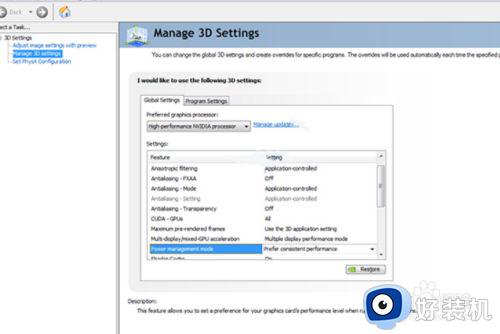
5.接下来重启电脑,打开NVIDIA面板,看看刚刚设置的是不是显示在面板上,99%是的噢!接下来运行DNF,打开FRAPS,你会惊讶的发现右上角哪个黄色数字比刚刚高了不少。
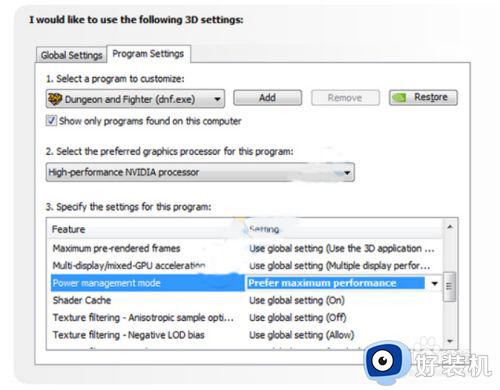
6.然后出赛利亚房间,黑屏的时候同样看看数字。你会发现黄色数字竟然飙升了100左右,你没看错,这就是NVIDIA显卡在运行DNF了,恭喜小伙伴们!
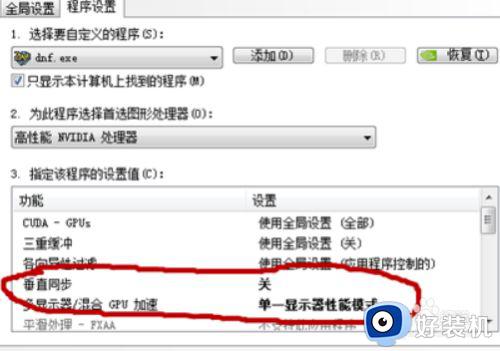
以上就是地下城与勇士nvidia显卡设置方法的全部内容,碰到同样情况的朋友们赶紧参照小编的方法来处理吧,希望能够对大家有所帮助。
地下城与勇士nvidia显卡设置方法 玩地下城nvidia显卡怎么设置相关教程
- 地下城报文件md5错误怎么办 地下城与勇士文件md5错误处理方法
- nvidia显卡性能怎么设置最佳 nvidia控制面板设置最高性能教程
- nvidia显卡不可用怎么办 电脑显示nvidia不可用怎么解决
- nvidia控制面板怎么设置独显 nvidia控制面板独立显卡怎么设置
- nvidia显卡超频工具 英伟达显卡怎么设置超频
- 如何在电脑NVIDIA显卡驱动添加游戏 电脑NVIDIA显卡驱动添加游戏的方法步骤
- 怎么打开nvidia控制面板 nvidia显卡控制面板打开方法
- n卡怎么设置性能最好 n卡怎么设置画质最好
- NVIDIA显示设置不可用怎么办 n卡显示设置不可用未连接gpu如何解决
- Nvidia控制面板不可用如何解决 Nvidia控制面板不可用的两种解决方法
- 电脑无法播放mp4视频怎么办 电脑播放不了mp4格式视频如何解决
- 电脑文件如何彻底删除干净 电脑怎样彻底删除文件
- 电脑文件如何传到手机上面 怎么将电脑上的文件传到手机
- 电脑嗡嗡响声音很大怎么办 音箱电流声怎么消除嗡嗡声
- 电脑我的世界怎么下载?我的世界电脑版下载教程
- 电脑无法打开网页但是网络能用怎么回事 电脑有网但是打不开网页如何解决
热门推荐
电脑常见问题推荐
- 1 b660支持多少内存频率 b660主板支持内存频率多少
- 2 alt+tab不能直接切换怎么办 Alt+Tab不能正常切换窗口如何解决
- 3 vep格式用什么播放器 vep格式视频文件用什么软件打开
- 4 cad2022安装激活教程 cad2022如何安装并激活
- 5 电脑蓝屏无法正常启动怎么恢复?电脑蓝屏不能正常启动如何解决
- 6 nvidia geforce exerience出错怎么办 英伟达geforce experience错误代码如何解决
- 7 电脑为什么会自动安装一些垃圾软件 如何防止电脑自动安装流氓软件
- 8 creo3.0安装教程 creo3.0如何安装
- 9 cad左键选择不是矩形怎么办 CAD选择框不是矩形的解决方法
- 10 spooler服务自动关闭怎么办 Print Spooler服务总是自动停止如何处理
